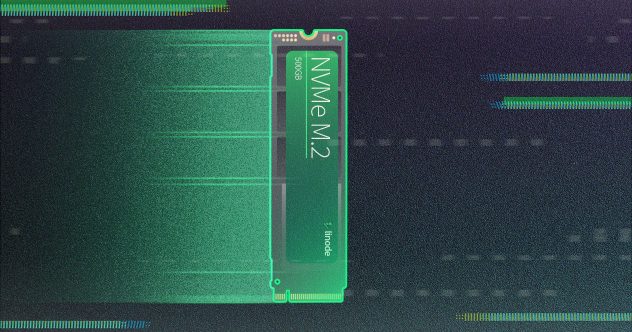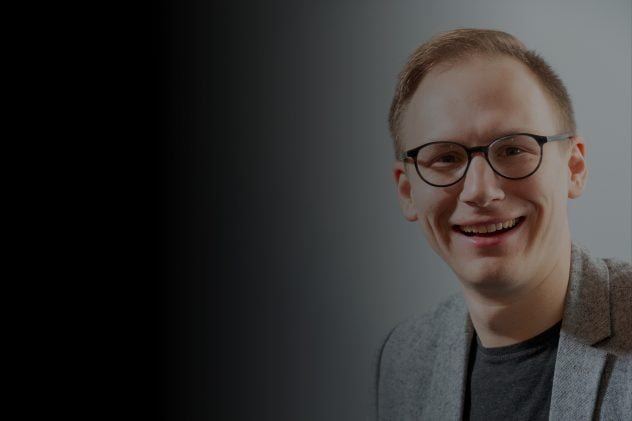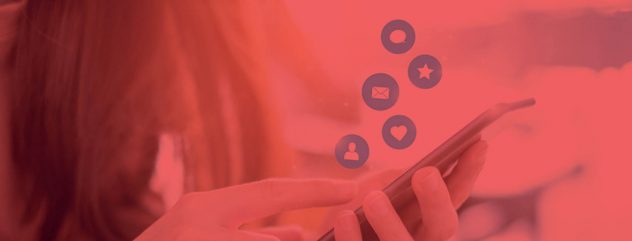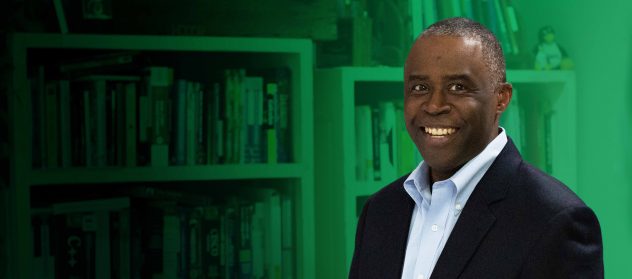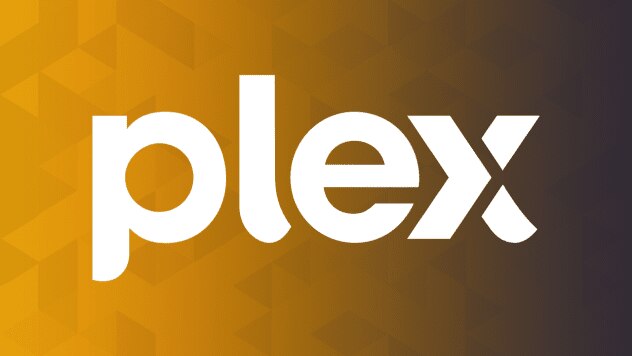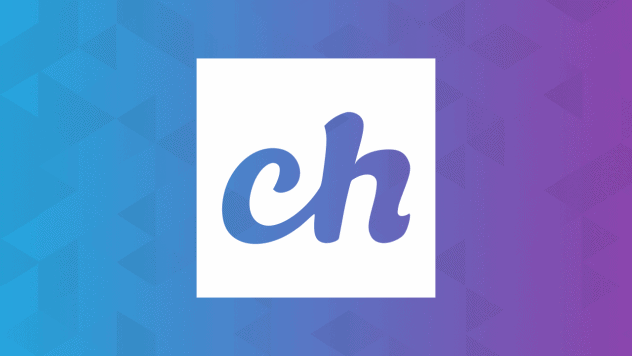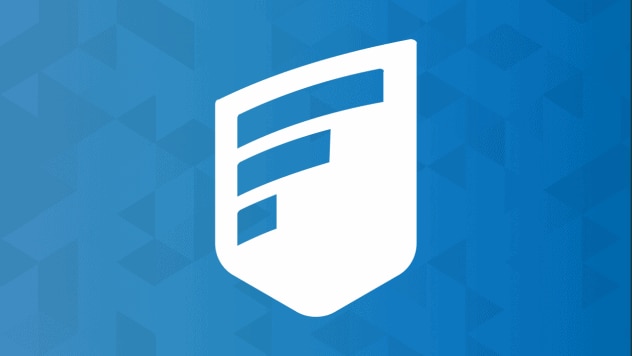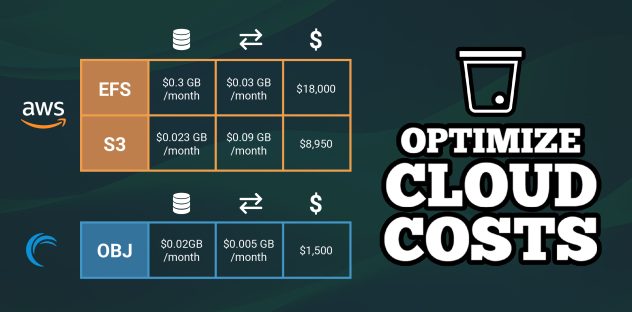필요할 때
높은 가용성을 제공하는
블록 스토리지
가용성과 확장성이 뛰어난 스토리지 용량을 인스턴스에 간편하게 추가할 수 있습니다.

필요할 때
높은 가용성을 제공하는
블록 스토리지
가용성과 확장성이 뛰어난 스토리지 용량을 인스턴스에 간편하게 추가할 수 있습니다.
NVMe Block Storage
최대 10TB의 고속 용량을 추가로 연결해 인스턴스 스토리지 용량을 늘립니다. 용량은 컴퓨팅과 별도로 관리되기 때문에 VM을 삭제하더라도 데이터를 유지할 수 있습니다.
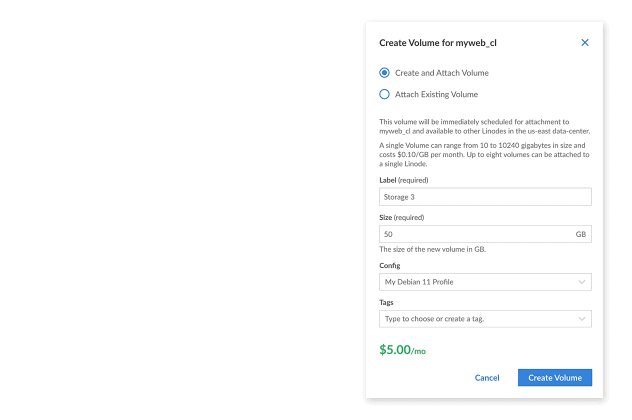
모든 컴퓨팅 인스턴스에스토리지 추가
Block Storage 볼륨을를 조정하여 필요에 따라 스토리지 용량을 유연하게 조정할 수 있습니다.

초고속 성능을 갖춘 NVMe
고속 NVMe 기술을 통해 기존 회전 디스크 대비 10~20배 높아진 처리량과 최대 2000배 개선된 IOPS로 뛰어난 가성비를 제공합니다.
확장성
Block Storage 볼륨을 언제든지 조정할 수 있기 때문에 필요할 때마다 스토리지 용량을 간편하고 유연하게 업데이트할 수 있습니다.
독립적이며 핫 스와핑 가능
Volumes은 컴퓨팅 인스턴스의 로컬 스토리지와 별도로 관리되며 리부팅할 필요 없이 모든 인스턴스에 연결 또는 분리될 수 있습니다. 따라서 몇 초 안에 시스템 간 Volumes 이동이 가능합니다.
안정성 및 장애 대응력
볼륨은 내장된 데이터 복제로 설정되기 때문에 데이터 가용성이 높고 데이터 손실로부터 보호됩니다.
모든 종류의 데이터 저장
Block Storage는 웹사이트 파일, 데이터베이스, 미디어 파일, 백업 또는 부팅 가능한 운영 체제를 포함한 모든 종류의 데이터를 저장하는 데 사용할 수 있습니다.
사양
NVMe Block Storage 개요
클라우드 Block Storage 벤치마크 보고서
독립적인 벤치마킹 기업인 Cloud Spectator는 Linode의 NVMe Block Storage가 전반적인 IOPS 성능과 IOPS 가성비 측면에서 AWS, Azure, GCP, DigitalOcean보다 우수하다고 발표했습니다.
전용 VM(4CPU) 및 500GB Block Storage - 4K 스토리지 AVG Write IOPS
FIO 4KB Random Write IOPS (높을수록 좋음)
최고의 가성비를 위해 정교하게 설계했습니다.
월 $0.10/GB. 시간당 과금. 이용료 없음.
완전한 기능의 API
프로그래밍 방식으로 인프라를 제어하고 관리합니다.
인프라를 프로비저닝하기 위해 Terraform을 사용하면 'linode_volume' 리소스를 사용해 Terraform 가격 내에서 Volumes을 전체 관리할 수 있습니다. Linode API로 Block Storage Volumes 관리하기 Linode API 레퍼런스 Linode CLI 사용하기 GitHub에서 linode_api4-python Terraform 초보자 가이드
curl -H "Content-Type: application/jsonType"
-H "Authorization: Bearer $token"
-X POST -d '{
"label": "my-volume",
"size": 100,
"region": "us-east",
"linode_id": 1234567
}'
https://api.linode.com/v4/volumeslinode-cli volumes create
--label "my-volume"
--size "100"
--region "us-east"
--linode_id "1234567"from linode_api4 import LinodeClient
client = LinodeClient(token)
client.volume_create('my-volume',
linode=1234567,
size=100)resource "linode_volume" "my-volume" {
label = "my-volume"
size = "100"
region = "${linode_instance.my-linode.region}"
linode_id = "${linode_instance.my-linode.id}"
}SSH 연결에서 몇 가지 명령어를 실행해 Volume을 마운트할 수 있습니다. 인스턴스에 Salt, Ansible 또는 Puppet 등의 설정 관리 툴을 사용하는 경우 포뮬러, 플레이북, 모듈에서 이 마운트를 관리할 수도 있습니다. Block Storage 사용 방법 Salt 초보자 가이드 Ansible로 서버 자동 설정 Puppet 시작하기
mkfs.ext4 "/dev/disk/by-id/scsi-0Linode_Volume_my-volume"
mkdir "/mnt/my-volume"
echo "/dev/disk/by-id/scsi-0Linode_Volume_my-volume /mnt/my-volume ext4 defaults,noatime,nofail 0 2" \
| tee -a /etc/fstab
mount /mnt/my-volumebsvolume:
blockdev.formatted:
- name: /dev/disk/by-id/scsi-0Linode_Volume_my-volume
- fs_type: ext4
mount.mounted:
- name: /mnt/my-volume
- device: /dev/disk/by-id/scsi-0Linode_Volume_my-volume
- fstype: ext4
- opts: defaults,noatime,nofail
- pass_num: 2
- mkmnt: True
- require:
- blockdev: bsvolume- name: format the volume
filesystem:
fstype: ext4
dev: /dev/disk/by-id/scsi-0Linode_Volume_my-volume
- name: mount the volume
mount:
path: /mnt/my-volume
src: /dev/disk/by-id/scsi-0Linode_Volume_my-volume
fstype: ext4
opts: defaults,noatime,nofail
passno: 2
state: mountedinclude lvm
filesystem { "/dev/disk/by-id/scsi-0Linode_Volume_my-volume":
ensure => present,
fs_type => "ext4",
}
file { "/mnt/my-volume":
ensure => "directory",
}
mount { "/mnt/my-volume":
ensure => mounted,
device => "/dev/disk/by-id/scsi-0Linode_Volume_my-volume",
fstype => "ext4",
options => "defaults,noatime,nofail",
pass => 2,
require => [
Filesystem["/dev/disk/by-id/scsi-0Linode_Volume_my-volume"],
File["/mnt/my-volume"],
],
}
시작할 준비가 되었나요? 혹은 질문이 있나요?
지금 무료 계정을 만들거나 영업 컨설턴트에게 문의해 자세히 알아보세요.